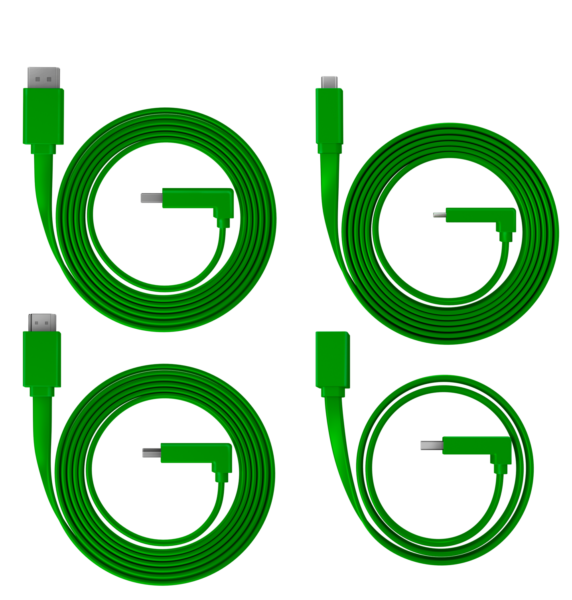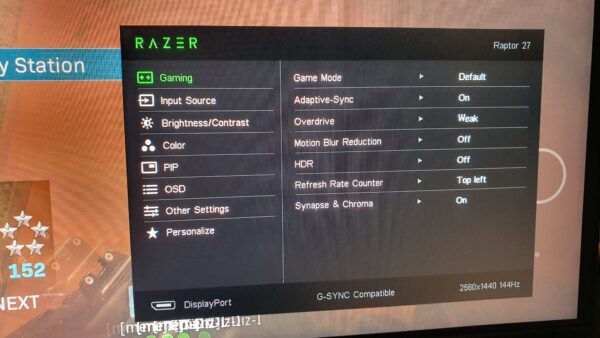Razer er virkelig blevet et livstils brand for gamere og bringer både computere, smartphones og nu også monitorer til gamere verden over. Vi har i denne omgang fået fornøjelsen af deres 27″ 144 Hz gaming monitor Raptor, som vi kigger på i denne test.
Hvad er der i æsken?
I den store æske er Razer Raptor skærmen allerede sat fast til sin fod og det er ikke tiltænkt at denne skulle kunne tages af, så Razer Raptor er ikke mulig at montere på væggen. Foruden monitoren er der diverse kabler i form af USB x 2, HDMI og DisplayPort samt strømforsyning og manual.
Specifikationer
- Skærm: 27″ WQHD 2560×1440 pixels
- Opdateringshastighed: 144 Hz
- Respons: 1 ms med Ultra Low Motion Blur
- HDR: HDR400, 8-bit + FRC dimming processor
- Kontrast: 1000:1
- Sync: NVIDIA G-Sync og Adaptive display via AMD FreeSync
- Porte: HDMI 2.0b, DisplayPort 1.4, USB-C (med mulighed for DisplayPort 1.4), 2 x USB 3.2 Gen 1 Type-A hub
Design
Ved første øjekast syntes jeg at Razer Raptor mest af alt lignede et kompakt fjernsyn grundet sin ret så bredde fod, men kigger man den derimod lid efter i sømmene lærer man at den har så langt mere at byde på.
Alene ved at du slutter strøm til skærmen bliver du øjeblikkeligt klogere for den bredde fod lyser nemlig op i alle regnbuens farver, som illuminerer bordpladen skærmen måtte stå på.
Normalt er jeg ikke fan af at kigge i brugermanualer og foretrækker at prøve mig frem, men eftersom jeg ikke kunne få Razers kabler ind i skinnerne, hvor det var tiltænkt de skulle ende for at de ikke skulle ligge og flyde alle mulige steder, så blev jeg nødt til at læse mig frem til det alligevel. Det viser sig at der er logik bag og man skal fjerne de små plader før man putter kablerne ind og gemmer dem væk.
Kabelsystemet i Razer Raptor er på den ene side ret genialt. Det lader dig have kablerne bibeholde det flotte design og styre kablerne ud af bagsiden uden at de kan ses grundet den bredde fod. På den anden side er det ret besværligt at skulle skifte kabler eller generelt gøre noget ved dem. Alle de kabler man skal bruge til Razer skærmen er dog inkluderet, med mindre man har brug for mere længde eller en anden løsning end standardkablerne.
Hvis det ikke skulle være evident fra billederne, så er alle kabler, på nær dem der er i den anden halvdel af strømforsyningen i Razers velkendte grønne finish, som virkelig ikke er til at overse.
Den nævnte fod står i øvrigt klippefast på skrivebordet og giver samtidigt opbevaringsmulighed for telefon eller andre ting man måtte være interesseret at have i nærheden. Flottest er det dog at holde det rent og uden for meget rod når nu kabelsystemet hjælper til med dét også.
Razer Raptor kan nemt indstilles i højden og har en vandring på cirka 10 cm, men grundet fodens design er den ikke nem at dreje. Du kan også nemt vippe skærmen, men fordi den har tynde rammer omkring displayet så er forslaget fra min side at du tager fat bag på skærmen for ikke at efterlade fedtfingre på den flotte front. Bagsiden af Razer Raptor er i øvrigt belagt med et slags stofmateriale. Det gør at skærmen fremstår ret anderledes i forhold til stort set alt andet jeg har set i denne produktkategori.
Til at styre skærmens indstillinger direkte via skærmen har Razere bygget en lille controller ind i højre nederste side på bagsiden, hvilket vi også har set andre gøre. Så er tingene genkendelige kan man vel sige. Udførslen af denne styring virker ret præcis og så er den utrolig hurtig. Gennem denne kan man sågar smide en FPS counter på skærmen, som jeg dog fangede i ikke altid at være helt enig med mit spils counter, men den er en god nok indikator og giver dig et billede af om du presser grafikkortet for hårdt eller har lidt båndbredde op til de 144 Hz, som skærmen altså kan give dig.
Med den tynde ramme omkring displayet er Razer Raptor ret lækker at se på. Selv når den er slukket så virker den som en fin addering til skrivebordet, men jeg kan også være urolig for at nogle vil synes den fylder en smule for meget grundet den voldsomme fod, som ganske vist har et formål, men man har også set andre løsninger, som nærmest gemmer kabler ligeså godt og samtidigt ikke optager nær så meget skrivebordsplads. På den anden side kan man jo bruge foden til at stashe sin telefon eller andet på.
Funktionalitet
Hvis vi ser bort fra hvordan dén ser ud og hvordan billedet på skærmen rent faktisk ender med at være, så er det nu tid til at kigge på, hvordan Razer Raptor er at bruge og spille på.
Razer Raptor virker helt fint uden at du slutter de medfølgende USB kabler til, men hvis du gerne vil pille ved dens RGB belysning og indstille dette så det mere passer ind til din stil, så skal du installere Razer Synapse softwaren, som man også bruger til at indstille Razer mus og tastaturer. Derigennem kan skærmens belysning nemlig tilpasses og sågar gøres synkron med resten af dit Razer udstyr, så det hele lyser i takt.
De medfølgende USB-kabler er forskellige, således at det ene kabel er USB-C og også kan virke som DisplayPort, hvis man fx har en Laptop man ønsker at bruge. Dertil skal det dog siges at kablet ikke er med PowerDelivery og kan ikke føde laptopen med strøm. Den kan knap nok lade min Samsung Galaxy Note 10 + op, men billedet viser den fint fra både min ThinkPad X1 og nævnte Samsung.
Det andet USB kabel er til at koble til så upstream USB-hub kan virke og man kan slutte flere ting til skærmen i stedet for nede i sin computer. Dertil er den store fod en smule i vejen, hvis man vil aktivt skifte det man slutter til i ny og næ.
Gaming
Med en opdateringsfrekvens på 144 Hz så er de fleste gamere dækket af med hvor meget deres spil kan køre op i. Især hvis man spiller nogle af de nyere spil med flot grafik og i Razer Raptors native opløsning i såkaldt 1440p. Her følger skærmen temmelig godt med og jeg var i stand til også at smide G-Sync efter den, hvor screen tearing forsvinder, så til gaming har man et rigtig flot display at gøre godt med.
Den responstid på 1 ms er kun mulig når man slår den over i Ultra Low Motion Blur gennem indstillingerne på selve skærmen, men der skal man så være opmærksom på at skærmen bliver en del mere mørk at kigge på. Der er altså en smule drawback ved at aktivere denne helt lave respons.
Ellers følte jeg at Razer Raptor var fint i stand til at følge med i hektiske skydespil og en hel weekend med Warzone, hvor skærmen ikke var flaskehalsen og billedet stod knivskarpt.
Billede
Den mørke tilstand man ender i når man aktiverer Ultra Low Motion Blur er en ærgerlig sag, for jeg vil faktisk sige at Razer Raptor har et overraskende flot billede når det kommer til farver og klarhed ellers. Ved HDR aktiveret får man også dét lille ekstra og det gør både spil og andet man måtte kigge på mere en fryd for øjnene. Den har dog ikke indbyggede højtalere, så du kan ikke nyde din musik eller film uden at have andet sluttet til, som kan være behjælpeligt her.
Konklusion
Razer Raptor er i bund og grund en rigtig flot skærm, som yder temmelig godt til gaming. Der er tænkt på kabelrod og den har et unikt kabelsystem, som man enten vil elske eller hade og den bredde fod er ligeså en som giver anledning til at splitte folks holdning til skærmen, men man kan ikke argumentere imod dens performance, G-Sync og 144 Hz fantastisk flotte display. Den vil måske grundet designet ikke falde i enhvers smag. Alt i alt en fantastisk gaming skærm, med nogle få børnesygdomme og et heftigt prisskilt
Positivt
- Flot design
- God ydelse
- God HDR og flot display
- Kabelsystem holder styr på kablerne
Negativt
- Pris
- Optager en del plads på skrivebordet
Pris og tilgængelighed
Vejledende pris: 6699,- / Set til 4999,-
- Køb Razer Raptor 27″